- अनुदेश
- तकनीक के बारे में
- कैसे पता करें कि आपके लैपटॉप में एक अंतर्निहित वाईफाई एडाप्टर है या नहीं
- नेटवर्क से कनेक्ट हो रहा है
क्या आपके लैपटॉप में वाईफाई है? तो आप इस तकनीक के सभी फायदों को देख सकते हैं। वाईफाई है आधुनिक तकनीक वायरलेस कनेक्टिविटी स्रोत से 50 मीटर की दूरी पर अंतर्निहित रेडियो ट्रांसमीटर के लिए नेटवर्क के लिए एक लैपटॉप कनेक्ट करने की अनुमति देता है।
सीधे शब्दों में कहें तो वाईफाई बिना तार और परेशानी के इंटरनेट से जुड़ने के लिए है। लेकिन एंटीवायरस डालना मत भूलना, अब तलाक बहुत आम है, जिसमें एक संपर्क के लिए एक फोन की आवश्यकता होती है।
तुरंत सवाल उठता है कि लैपटॉप पर वाईफाई कैसे सेट किया जाए, लेकिन सबसे पहले आपको यह निर्धारित करना होगा कि आपके लैपटॉप में वाईफाई है या नहीं । यदि आपको इस बात की जानकारी नहीं है कि लैपटॉप में एक अंतर्निहित वाईफाई एडेप्टर है, तो यह पता लगाने के कई तरीके हैं। पहली विधि सबसे सरल है - कीबोर्ड के तहत लैपटॉप के मामले में स्टिकर हैं, जिस पर मुख्य विशेषताएं लिखी जाती हैं। यदि लेबल वाई-फाई या वायरलेस802.11 कहता है, तो इसका मतलब यह होगा कि एडाप्टर लैपटॉप में है। लेकिन अगर पास है आवश्यक रिकॉर्ड यदि कोई तारांकन चिह्न (*) मौजूद है, तो इसका मतलब है कि डिवाइस नहीं हो सकता है, क्योंकि यह वैकल्पिक रूप से स्थापित है।
दूसरा तरीका : जब आप अपने लैपटॉप को चालू करते हैं, तो स्क्रीन के निचले दाएं कोने में (ट्रे में) एक आइकन होता है, जिस पर एक संदेश दिखाई देता है: "वायरलेस नेटवर्क रेंज के भीतर उपलब्ध हैं" यदि WaiFay मॉड्यूल सक्रिय है।
और तीसरा तरीका : यह तब होता है जब नेटवर्क कार्ड सेक्शन में विंडोज डिवाइस मैनेजर में इसके नाम पर वाईफाई या वायरलेस802.11 जैसे डिवाइस होते हैं, इसका मतलब है कि आपका लैपटॉप हर उस चीज से लैस है, जिसे आपको वाईफाई नेटवर्क से कनेक्ट करना है।

यह सुनिश्चित करने के बाद कि आपके लैपटॉप में वाईफाई है , आपको लैपटॉप पर वाईफाई सेट करने का तरीका सीखने की जरूरत है।
सबसे पहले, आपको यह सुनिश्चित करने की आवश्यकता है कि वाईफाई मॉड्यूल चालू है; ऐसा करने के लिए, आपको वाईफाई पावर बटन को प्रेस करना होगा। ऐसा करने के लिए, लैपटॉप कीबोर्ड पर एक कुंजी है, जो ऐन्टेना आइकन के साथ चिह्नित है और जो एफएन कुंजी के साथ संयोजन में काम करता है। यदि आपके लैपटॉप के मामले में एक संकेतक है जो एक ही आइकन के साथ चिह्नित है, तो वाईफाई मॉड्यूल के सफल कनेक्शन के मामले में, यह हल्का होगा।

आपको अपने लैपटॉप की नेटवर्क सेटिंग्स को कॉन्फ़िगर करने की आवश्यकता है ताकि यह स्वचालित रूप से एक आईपी पता प्राप्त करे। यह वाईफाई नेटवर्क के सफलतापूर्वक पता लगाने के लिए काफी पर्याप्त होगा। उपलब्ध वाईफाई नेटवर्क खोजने के बाद, आपका ओएस ( ऑपरेटिंग सिस्टम ) उनके बारे में जानकारी देगा और आपको उनसे जुड़ने के लिए आमंत्रित करेगा। आपको संदेश पर क्लिक करने और उन चरणों का पालन करने की आवश्यकता है जो कनेक्शन विज़ार्ड प्रदान करता है।
यदि आपके कनेक्ट करने के प्रयासों के बाद वायरलेस नेटवर्क SSID अनुरोध आता है, यह इंगित करता है कि आपके द्वारा चयनित नेटवर्क सार्वजनिक रूप से सुलभ नहीं है और एक विशेष पासवर्ड द्वारा संरक्षित है। पासवर्ड के बिना, इस नेटवर्क को एक्सेस करना संभव नहीं होगा, लेकिन अगर आपने एसएसआईडी अनुरोध देखा है, तो इसका मतलब है कि आपने सही ढंग से वाईफाई कॉन्फ़िगर किया है। और यदि उपलब्ध नेटवर्क की सूची में कई आइटम हैं, तो आप अन्य नेटवर्क से कनेक्ट करने का प्रयास कर सकते हैं।
अनुदेश
1. ���ारीरिक रूप से डेस्कटॉप या लैपटॉप कंप्यूटर पर जांच की जा सकती है। क्या आप "इंटेल सेंट्रिनो" स्टिकर देखते हैं - कुछ भी? कृपया ध्यान दें कि Centrino एक इंटेल पेंटियम एम प्रोसेसर का एक ट्रेडमार्क है जो एक प्रो वायरलेस कार्ड के साथ संयुक्त है।
2. अपने लैपटॉप के पीछे देखें, क्योंकि वे आमतौर पर नीचे दिए गए हैं। इसका मतलब यह हो सकता है कि लैपटॉप में वाई-फाई का समर्थन है ।
3. अगर आपको सेंट्रिनो स्टिकर या एंटीना नहीं मिला, तो लैपटॉप चालू करें और स्टार्ट मेनू पर जाएं। "कंप्यूटर" आइकन पर राइट-क्लिक करें, फिर "गुण" चुनें। जाँचें कि क्या आपके कंप्यूटर में गुण मेनू में Intel Centrino तकनीक शामिल है।
4.अगर आपको यह पता लगाने के लिए कुछ भी नहीं मिला है कि लैपटॉप वाई-फाई-सक्षम है , तो "कंप्यूटर" पर राइट-क्लिक करें, "प्रबंधित करें" और "डिवाइस प्रबंधक" चुनें। इसके बाद “हार्डवेयर” टैब पर क्लिक करें। नीचे सूची में पढ़ें नेटवर्क एडेप्टर "। कृपया ध्यान दें कि "ईथरनेट" या "10/100" लेबल वाले किसी भी एडाप्टर का वायरलेस संगतता के साथ कोई लेना-देना नहीं है। हालांकि, "वायरलेस" या "802.11" लेबल वाला कोई भी एडाप्टर संगतता दर्शाता है।
5. यदि आप पाते हैं कि आपके कंप्यूटर में वाई-फाई डिवाइस नहीं है, तो यह देखने के लिए जांचें कि क्या यह उपलब्ध यूएसबी पोर्ट हो सकता है। यदि हां, तो इलेक्ट्रॉनिक्स स्टोर से खरीदें USB एडाप्टर वाई-फाई ।
यदि एक वायरलेस से कनेक्ट करने के लिए एक मॉड्यूल से लैस है वाई-फाई नेटवर्क , आप देख सकते हैं और आज इस तकनीक के लाभों की कोशिश कर सकते हैं।
सुनिश्चित नहीं हैं कि वाई-फाई कैसे सेट करें? शैक्षिक वीडियो देखें!
तकनीक के बारे में
वाईफाई एक वायरलेस तकनीक है जो आपको एक्सेस प्वाइंट (स्रोत) से 30-50 मीटर की दूरी पर एक एकीकृत रेडियो ट्रांसमीटर के माध्यम से अपने लैपटॉप को नेटवर्क से कनेक्ट करने की अनुमति देती है। दूसरे शब्दों में, वाईफाई को इंटरनेट के लिए आसान कनेक्शन के लिए डिज़ाइन किया गया है, बिना परेशानी और तारों के।
कैसे पता करें कि आपके लैपटॉप में एक अंतर्निहित वाईफाई एडाप्टर है या नहीं

यदि लैपटॉप में कोई अंतर्निहित मॉड्यूल नहीं है, तो क्या करें, लेकिन आप वास्तव में सुविधाजनक वायरलेस इंटरनेट का उपयोग करना चाहते हैं? 2 समाधान हैं:
- पहला USB खरीदें वाईफाई एडाप्टर और इसे लैपटॉप से कनेक्ट करें। इस समाधान का नुकसान एक यूएसबी कनेक्टर से चिपके हुए यूएसबी फ्लैश ड्राइव के आकार के बारे में एक मॉड्यूल है। औसत 500 - 1500 रूबल पर इस तरह के एक एडाप्टर की लागत।
- दूसरा। आंतरिक स्थापित करें वाईफाई मॉड्यूल एक सेवा केंद्र में अपने लैपटॉप में। सेवा केंद्र CREDLE में इस प्रक्रिया की लागत - 1200 रूबल। इस निर्णय में क्या विशेषताएं हो सकती हैं? यदि आपके लैपटॉप में एक अंतर्निहित वाईफाई एंटीना नहीं है, तो स्थापना लागत और अपटाइम बढ़ सकता है।
नेटवर्क से कनेक्ट हो रहा है

जब कनेक्शन सफल होता है, तो निचले दाएं कोने में वायरलेस आइकन नीले (विंडोज एक्सपी के लिए) में रोशनी करता है, और एक पॉप-अप संदेश आपको कनेक्शन की गति और सिग्नल की शक्ति के बारे में अलर्ट करता है।
यदि आप घर पर वायरलेस इंटरनेट व्यवस्थित करना चाहते हैं, तो आपको वायरलेस राउटर खरीदने और कॉन्फ़िगर करने की आवश्यकता है। आप सेवाओं की उपलब्धता के बारे में भी पूछ सकते हैं। वायरलेस इंटरनेट आपके क्षेत्र में इंटरनेट प्रदाता। इस मामले में, राउटर खरीदने की कोई आवश्यकता नहीं है।
?�ारीरिक रूप से डेस्कटॉप या लैपटॉप कंप्यूटर पर जांच की जा सकती है। क्या आप "इंटेल सेंट्रिनो" स्टिकर देखते हैं - कुछ भी?